同步故障排除
返回帮助页面首页
Bear Pro 将自动在您的所有设备间同步笔记和编辑,无需您额外操作。
您可以在熊掌记的偏好设置中查看上次同步时间。如果您发现笔记丢失或未同步,则可尝试下列故障排除步骤。
基本要求
检查 Apple 的 iCloud 状态页面
有时同步失败可能是因为 iCloud 出现问题。如果同步出现问题,您可以在此页面查看 Apple 的系统状态。
确认基本设置
您的设备上有两处帐户需要确认:App Store 帐户和 iCloud 帐户。 所有设备上的登入帐户必须相同,但您可以为 App Store 和 iCloud 分别登录不同的帐户。
例如:您可以在所有设备上使用 my-apple-id@example.com 登录 iCloud(下方截图中标记为 ◉),并在这些设备上使用 app-store-shopping@example.com 登录 App Store(下方截图中标记为 ◉),熊掌记就可以进行实时同步了。
以下是需核对的其他设置:
Mac
要获得熊掌记的最佳同步体验,请检查下列设置:
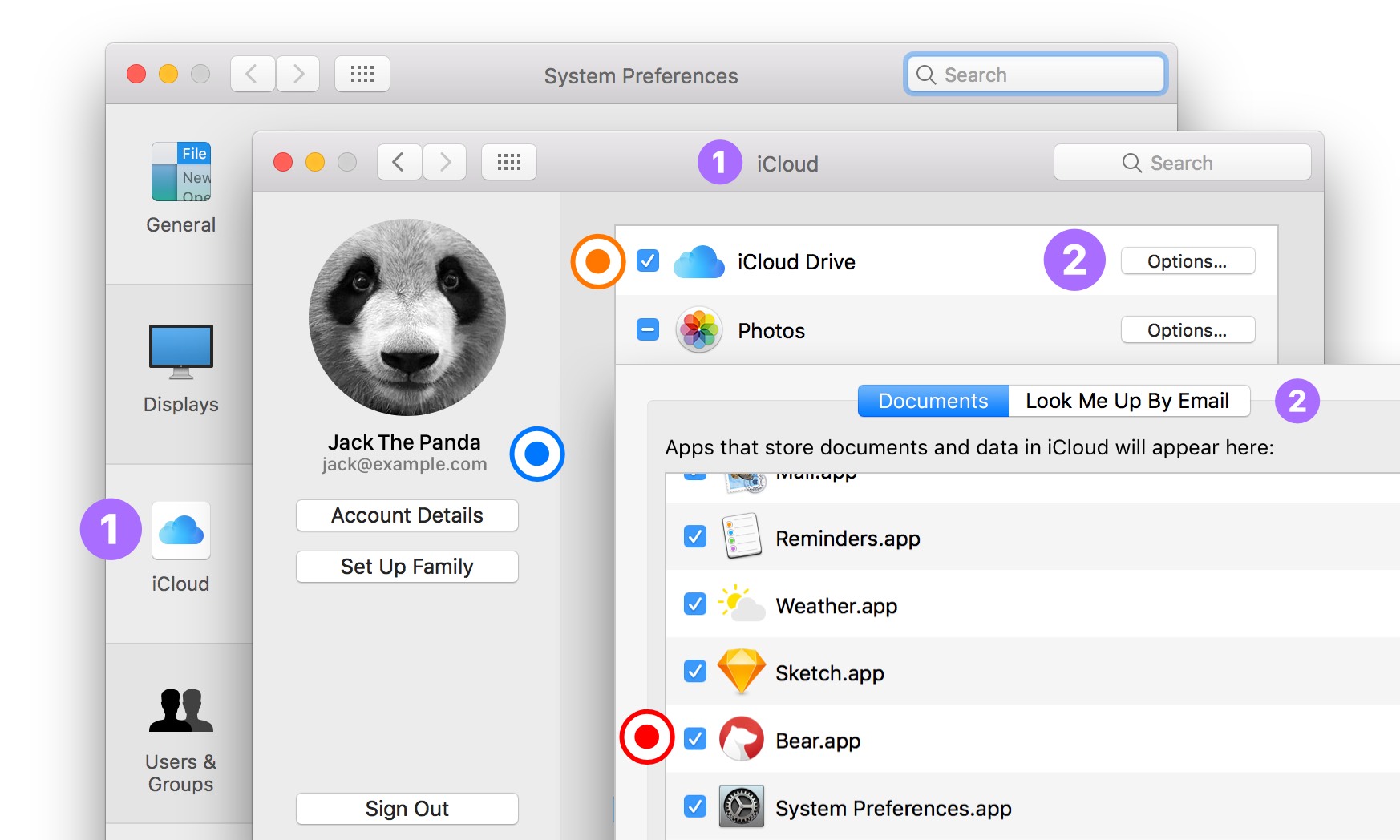
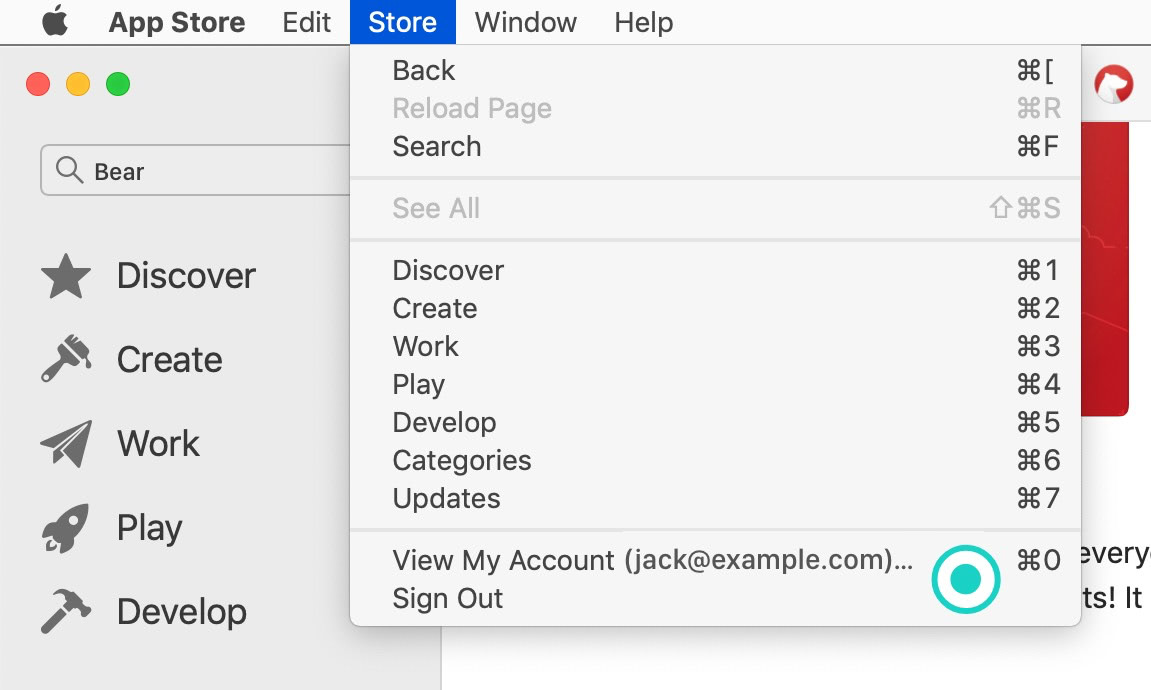
- 您已登录到
iCloud选项面板 ◉ (❶) - iCloud 云盘 已启用 ◉ (❶)
- 熊掌记“选项…”菜单中的复选框已被勾选 ◉ (❷)
- 您已登录
App Store应用 ◉
iOS
要获得熊掌记的最佳同步体验,请检查下列设置:
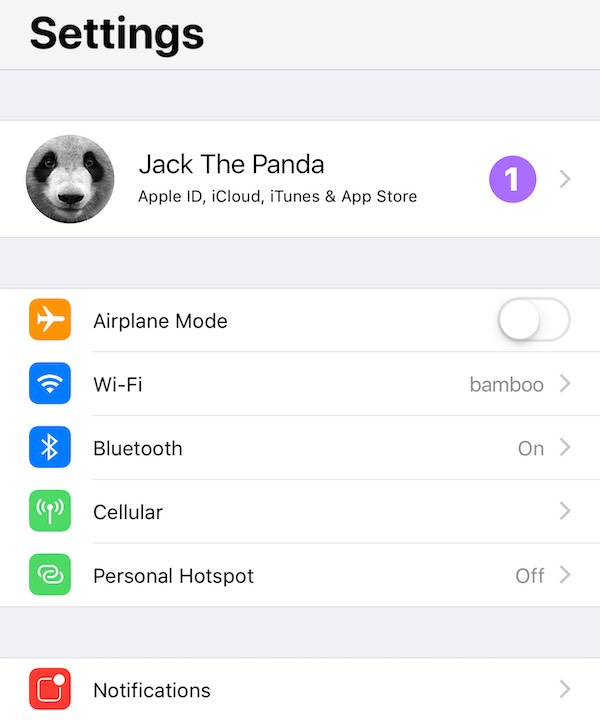
- 您已登录到
设置→iCloud选项面板 ◉ (❶) - iCloud 云盘 已启用 ◉ (❷)
iCloud 云盘面板中 “熊掌记” 的复选框已被勾选 ◉ (❷)- 您已登录
设置→iTunes Store 与 App Store选项面板 ◉ (❸)
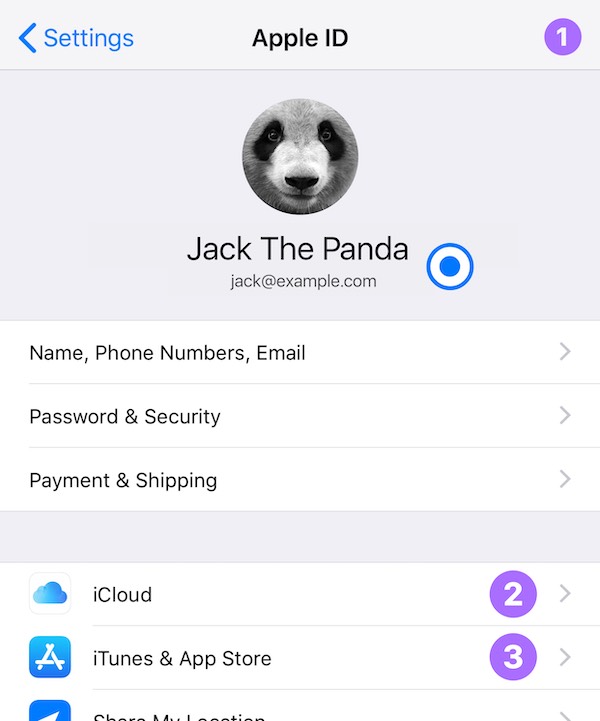
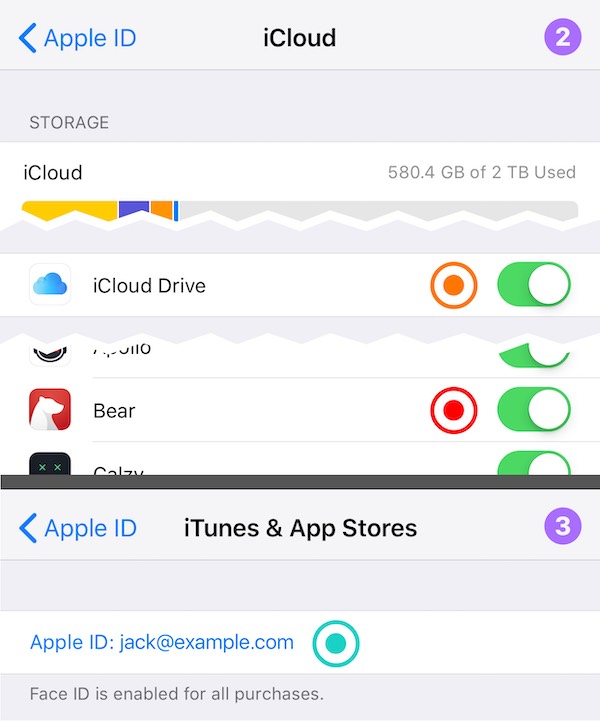
为了确保在蜂窝网络状态下笔记仍能够正常同步,前往设置 > 蜂窝网络,并确保 “iCloud 云盘” 处于打开状态。
不同设备 同步信息
在您装有熊掌记的所有设备上,上方 ◉ 和 ◉ 的账户信息处,应保持一致(可根据颜色区分)。在 iCloud 和 iTunes & App Store 都登入同一个账户可获得更加便捷的体验。
设置完成后,如何检查同步状态?
您可以在两个地方找到有关熊掌记同步状态的信息。第一个在 熊掌记偏好设置 → 同步 中。在这里您可以查看 “上次同步” 的日期以及 “在此设备禁用同步” 的选项。
您可以随时在侧边栏中查看当前同步状态。熊掌记进行同步时会显示带有两个箭头的云图标——这意味着熊掌记需要一些时间来更新您的笔记。如果您使用的是 iOS 设备,我们建议您将应用保持打开状态,直到此图标消失。这是让熊掌记完成当前同步过程的最佳方法。
如果您看到带有删除线的云图标,则表示该设备未连接到互联网,或者您在偏好设置中禁用了此设备上的同步。如果您希望在此设备进行同步,请检查您的网络设置,以及 熊掌记 偏好设置 → 同步 的相应设置。
最后一种情况是出现带有红点的云图标。这个图标意味着同步出现了其他问题。
您可以通过点击这些图标来了解关于当前状态的更多信息:一般情况下,同步偏好设置中会直接显示解决方案。如果仍然无法同步,请直接联系我们的技术支持。
如果侧边栏没有显示任何图标,则熊掌记的同步没有任何问题,并且您当前设备已经同步到最新状态。
导入较大的笔记文件
如果您在 iOS 版本的熊掌记上从其他应用或文本文件导入了成百上千份笔记,则此操作将需要一些时间才能完成同步。请停留在熊掌记的应用程序界面(不要切到后台),等待直至其完成第一次同步。您可以按照上一节所述的步骤来检查同步是否成功。
只有在进行大量导入时才需执行此步骤。初始同步完成后,熊掌记在处理之后的同步时将更加迅速,通常每编辑一篇笔记后就会立即同步。
初始同步所需的时间依您的网络连接情况而异。我们建议您连接到尽可能快的 Wi-Fi 热点,直到带有双箭头的云图标从侧边栏消失。
配置正确,但仍无法正确同步
为了更清晰地了解发生的问题,我们需要您在无法正确同步的设备上生成日志并发送给我们。步骤如下:
在 macOS 上生成日志:
- 在菜单中选择
帮助→启用文件日志 - 使用 ⌘Q 或菜单中的
文件→退出关闭熊掌记 - 打开熊掌记
- 在有网络连接的情况下等待一分钟。为了生成完整的文件日志,请确保至少等待一分钟的时间。
- 在菜单中选择
帮助→打开日志文件夹 - 右键单击名为“Bear”的文件夹并选择
压缩“Bear”将其打包 - 将打包的 zip 文档发送到 bear-support@shinyfrog.net,邮件主题请注明 “配置正确但无法正确同步” 或 “Not working sync with proper configuration”
在 iOS 上生成日志:
- 前往
偏好设置→高级→启用文件日志- 关闭熊掌记并确保在后台退出 (从屏幕底部向上轻扫并在屏幕中间稍作停顿,在熊掌记预览上向上轻扫来关闭熊掌记)
- 打开熊掌记
- 在有网络连接的情况下等待一分钟。为了生成完整的文件日志,请确保至少等待一分钟的时间。
- 选择
偏好设置→高级→共享文件日志 - 将其发送到 bear-support@shinyfrog.net,邮件主题请注明 “配置正确但无法正确同步” 或 “Not working sync with proper configuration”
请注意,日志中可能包含您笔记的部分文本片段。在同步失败的情况下则不会发生这种情况。为了更好地了解您遇到的问题,我们需要将每一次 CloudKit 转换记录在日志中。我们对您的私人数据不感兴趣,也不会阅读或记录任何敏感信息,但我们仍然强烈建议您使用“文本编辑” App 或其他应用对您日志中的敏感信息进行编辑。通常情况下,如果日志文件中出现了笔记的文本片段,则说明同步功能在该设备上是正常的,您只需要保持应用打开一段时间(不要切到后台)等待同步完成即可。
附件限制
小于 250MB 的附件才能在设备间同步。
文本限制
字符数超过 500,000 的笔记无法完整同步。


